Jos yrität lisätä videota PowerPoint-esitykseen ja saat virheilmoituksen 'PowerPoint ei voi lisätä videota valitusta tiedostosta', älä epäröi. Siinä on helppo korjaus. Varmista ensin, että videotiedosto on yhteensopivassa muodossa. PowerPoint voi lisätä videoita .avi-, .mp4-, .mov- ja .wmv-muodossa. Jos videosi on eri muodossa, sinun on muunnettava se johonkin näistä muodoista. Kun olet varmistanut, että videotiedosto on yhteensopivassa muodossa, yritä lisätä video uudelleen. Jos saat edelleen saman virheen, yritä käynnistää PowerPoint uudelleen. Joskus PowerPoint tarvitsee vain uuden alun. Jos olet kokeillut kaikkia näitä asioita ja saat edelleen virheilmoituksen, voit kokeilla vielä yhtä asiaa. Sulje PowerPoint ja avaa sitten Rekisterieditori. Etsi seuraava avain: HKEY_CURRENT_USERSoftwareMicrosoftOffice16.0PowerPointOptions Luo uusi DWORD-arvo nimeltä DisableMediaInsertRetry ja aseta arvoksi 1. Käynnistä PowerPoint uudelleen ja yritä lisätä video uudelleen. Tämän pitäisi korjata ongelma.
Useat Microsoft PowerPointin käyttäjät ovat ilmoittaneet, etteivät he salli videoiden upottamista esitysdioihin. He saavat jatkuvasti PowerPoint ei voi lisätä videota valitusta tiedostosta ” ja videota ei lisätä heidän esitykseensä. Tässä on täydellinen virheilmoitus, jonka saat todennäköisesti, kun tämä virhe laukeaa:
PowerPoint ei voi lisätä videota valitusta tiedostosta. Varmista, että sinulla on asennettuna oikea 64-bittinen koodekki kyseiselle mediamuodolle, ja yritä sitten uudelleen.
Jotkut käyttäjät ovat ilmoittaneet saaneensa seuraavan virheilmoituksen:
PowerPoint ei voi lisätä videota valitusta tiedostosta. Varmista, että polku ja tiedostomuoto ovat oikein, ja yritä asentaa Apple QuickTime Playerin uusin versio, käynnistä PowerPoint uudelleen ja yritä uudelleen.
USB-valo kannettavan tietokoneen näppäimistölle

Miksi en voi lisätä videota PowerPoint-esitykseen?
Et ehkä voi lisätä videota Powerpoint-esitykseen useista syistä. Yksi tärkeimmistä syistä on tiedostomuoto, jota ei tueta. Jos Powerpoint ei tue videotiedostomuotoasi, kohtaat yllä olevan virheen. Microsoft Powerpoint tukee useita videomuotoja, joita voit lisätä tai toistaa esityksissäsi. Joten tarkista tiedostomuoto ennen kuin jatkat. On suositeltavaa, että muunnat videosi WMV-muotoon ja lisäät sen sitten esitykseen.
Tämä virhe voi myös ilmetä, jos videoraitaa ei ole tai sitä on muokattu. Toinen yleinen syy tähän virheeseen on se, että tietokoneeltasi puuttuu vaadittu videokoodekki. Virheeseen voi olla muitakin syitä, kuten mediayhteensopivuusongelmat, vanhentuneet tai vialliset näytönohjaimen ohjaimet ja Powerpoint-sovelluksen vioittumiset.
Nyt joka tapauksessa, jos saat jatkuvasti PowerPoint ei voi lisätä videota valitusta tiedostosta -virheen Powerpointissa, autamme sinua. Tässä oppaassa käsitellään kaikkia mahdollisia ratkaisuja, joita sinun tulee noudattaa tämän virhesanoman ratkaisemiseksi. Joten katsotaan se!
PowerPoint ei voi lisätä videota valitusta tiedostosta
Jos kohtaat ' PowerPoint ei voi lisätä videota valitusta tiedostosta Kun yrität lisätä tai toistaa videota Powerpoint-esitykseen, korjaa se seuraavilla tavoilla:
- Tarkista videosi muoto.
- Tarkista videotiedoston polku.
- Varmista, että videotiedostosi ei ole vaurioitunut.
- Käytä Optimoi mediayhteensopivuus -vaihtoehtoa.
- Asenna K-Lite Codec Pack tai muu kolmannen osapuolen koodekki.
- Ota Windows Media Playerin ohjaimet käyttöön PowerPointissa.
- Päivitä videoohjaimen ohjain.
- Muunna video WMV-muotoon.
- Korjaa Microsoft Power Point.
1] Tarkista videosi muoto
Ensimmäinen asia, joka sinun tulee tarkistaa, on sen videon muoto, jota yrität lisätä Powerpoint-esitykseen. Määritettyä videotiedostomuotoa ei ehkä tueta, minkä vuoksi saat virheilmoituksen. Tarkista siis videomuoto ja varmista, että Powerpoint tukee sitä.
Microsoft PowerPoint 2013 ja uudemmat tukevat useita videomuotoja, jotka voidaan lisätä ja toistaa PPT-dioissa. Tämä sisältää ASF, AVI, MP4, M4V, MOV, MPG/MPEG, ja WMV . Mutta PowerPoint 2010:n 32-bittinen versio voi toistaa MP4- ja MOV-videomuotoja vain, jos tietokoneellesi on asennettu QuickTime Player. Siksi on suositeltavaa muuntaa ne WMV-muotoon, jos käytät vanhempaa Microsoft Powerpointin versiota.
Kun olet varmistanut, että esitykseen lisäämäsi videotiedosto on tuetussa muodossa, voit siirtyä seuraavaan ratkaisuun.
2] Tarkista videotiedoston polku
Tämä virhe voi johtua siitä, että kyseinen videotiedosto ei ole enää saatavilla määritetyssä paikassa. Videotiedoston polku voi olla virheellinen tai tiedosto on saatettu siirtää määritetystä polusta toiseen kansioon. Siksi sinun on varmistettava, että liittämäsi videotiedoston polku on oikea. Avaa Explorer ja tarkista, oliko video määritetyllä polulla vai ei. Jos ei, lisää video uudelleen sen oikeasta paikasta ja katso sitten, onko virhe korjattu.
3] Varmista, että videotiedostosi ei ole vioittunut
Voi myös olla, että videotiedosto, jota yrität lisätä Powerpointiin, on vioittunut. Varmista siis, että videosi ei ole vioittunut. Voit yrittää avata videon jossain muussa Windowsin videosoittimessa, kuten Media Playerissa, VLC:ssä jne., ja katsoa, toistetaanko se oikein. Muussa tapauksessa videotiedostosi on oltava saastunut tai vioittunut.
Jos videotiedostosi on vioittunut, voit korjata videosi eri tavoilla. Voit käyttää ilmaisia videonkorjausohjelmistoja, kuten Meteorite, Get My Videos Back, DivXRepair jne. Tai voit myös käyttää VLC Media Playeria korjataksesi vioittunut videotiedosto.
Jos videotiedostosi ei ole vioittunut, siirry seuraavaan korjaukseen ja ratkaise 'PowerPoint ei voi lisätä videota valitusta tiedostosta' -virhettä.
Katso: Kuinka korjata PowerPoint ei voi tallentaa tiedostoa -virhe?
4] Käytä Optimoi mediayhteensopivuus -vaihtoehtoa.
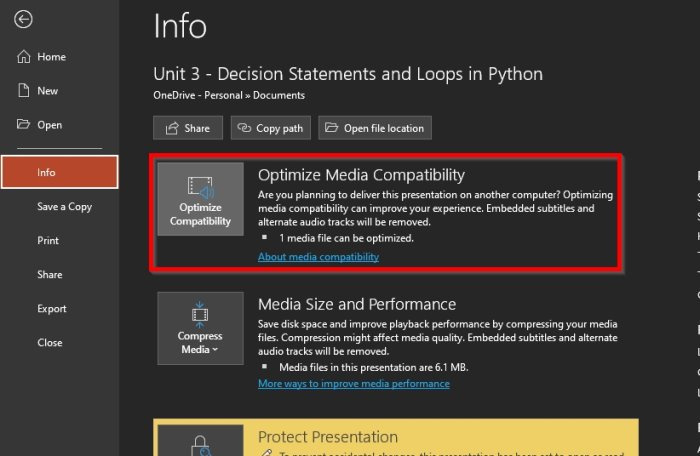
Voit myös käyttää Microsoft Powerpointin Optimoi mediayhteensopivuutta -vaihtoehtoa. Jos tämä virhe johtuu mediasi yhteensopivuusongelmista, se optimoi mediasi ja korjaa virheen. Voit tehdä sen seuraavasti:
- Avaa ensin Microsoft Powerpoint ja esityksesi.
- Siirry nyt kohtaan Tiedosto valikko ja paina -painiketta Tiedot vaihtoehto.
- Seuraavaksi näet Optimoinnin yhteensopivuus -painiketta Optimoi mediayhteensopivuuden vieressä, napsauta sitä.
- Sen jälkeen voit yrittää lisätä videosi ja Powerpoint alkaa optimoida lisättyjä videoita.
Katso, onko virhe nyt lakannut. Jos virhe jatkuu, käytä seuraavaa mahdollista korjausta.
5] Asenna K-Lite koodekkipaketti tai muu kolmannen osapuolen koodekki.
Tämä virhe voi hyvinkin johtua puuttuvista tai vanhentuneista videokoodekeista. Siksi sinun on asennettava vaadittu videokoodekki, jotta voit lisätä ja toistaa videoita PowerPoint-esityksissäsi. Internetissä on saatavana useita kolmannen osapuolen koodekkeja, jotka voit asentaa. Microsoft-tuki suosittelee K-Lite Codec Packin lataamista ja asentamista. Toimi näin.
- Avaa ensin verkkoselain ja siirry osoitteeseen free-codecs.com.
- Siirry nyt K-Lite Codec Packs -sivulle ja lataa vakiopaketti.
- Kun olet ladannut paketin, tuplaklikkaa sitä ja aloita asennus.
- Voit muokata pakettia haluamallasi tavalla tai hyväksyä oletusasetukset.
- Kun paketti on asennettu, käynnistä tietokone uudelleen ja avaa Powerpoint tarkistaaksesi, onko PowerPoint ei voi lisätä videota valitusta tiedostosta -virhe korjattu.
Jos virhe pysyy samana, meillä on käytettävissäsi vielä muutama toimiva korjaus.
Lukea: Tiedosto on vahingoittunut, eikä sitä voi avata Wordissa, Excelissä tai PowerPointissa. .
6] Ota Windows Media Playerin ohjaimet käyttöön PowerPointissa
Voit myös yrittää aktivoida Windows Media Playerin ohjaimet PowerPointissa ja tarkistaa sitten, onko virhe korjattu vai ei. Tässä on ohjeet sen tekemiseen:
- Avaa ensin Powerpoint ja valitse Tiedosto > Asetukset.
- Siirry seuraavassa ikkunassa kohtaan Mukauta nauhaa -välilehti
- Nyt alla Mukauta nauhaa jakso, rasti Kehittäjä valintaruutu ja napsauta OK.
- Sen jälkeen näet 'Kehittäjä'-välilehden Powerpointin päätyökalurivillä. klikkaa vain sitä.
- Valitse sitten Advanced Controls -vaihtoehto ja ota Windows Media Playerin ohjaimet käyttöön.
- Yritä lopuksi ladata videotiedosto Powerpointiin ja katso, onko virhe korjattu vai ei.
7] Päivitä näytönohjaimen ohjain
Saatat saada tämän virheen, jos tietokoneesi näytönohjaimen ohjaimet ovat vanhentuneet tai vioittuneet. Siksi voit yrittää päivittää näytönohjaimen ohjaimen manuaalisesti ja katsoa, onko ongelma korjattu. Voit tehdä sen seuraavasti:
- Avaa ensin Laitehallinta Win + X -kontekstivalikosta.
- Vieritä nyt alas ja laajenna Ääni-, video- ja peliohjaimet kategoria '.
- Valitse sitten videoohjain ja napsauta sitä hiiren kakkospainikkeella.
- Valitse näkyviin tulevasta kontekstivalikosta Päivitä ohjain vaihtoehto.
- Anna Windowsin päivittää ohjain ja käynnistä sen jälkeen tietokone uudelleen ja tarkista, onko virhe poistunut.
Katso: PowerPoint ei voi avata tätä tiedostotyyppiä.
8] Muunna video WMV-muotoon.
Jos käytät Powerpointin vanhempaa versiota, on suositeltavaa muuntaa videotiedostot WMV-muotoon ja liittää ne sitten PPT-tiedostoiksi. On olemassa monia ilmaisia online-videomuuntimia, joilla voit muuntaa videoita WMV-muotoon, kuten CloudConvert, Zamzar, FreeConvert.com, Convertio ja monet muut. Voit jopa käyttää Ilmainen Desktop Video Converter -sovellus esimerkiksi HandBrake, Any Video Converter jne.
9] Korjaa Microsoft Powerpoint
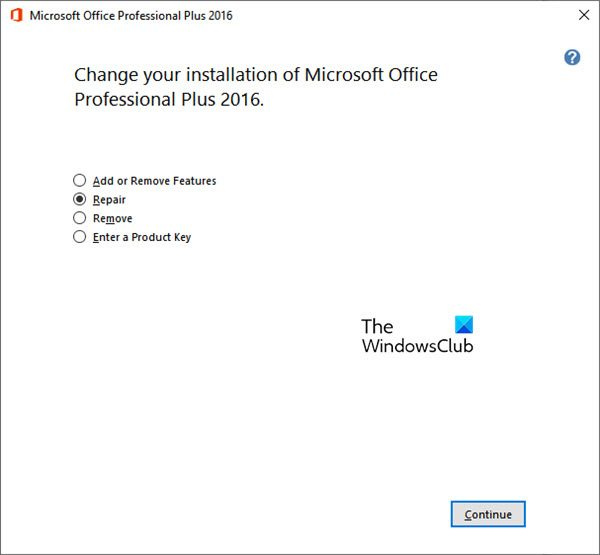
Jos mikään yllä olevista ratkaisuista ei toiminut, suosittelemme Microsoft Office -ohjelmiston korjaamista. Microsoft Powerpointissa voi olla vikoja, minkä vuoksi saat jatkuvasti PowerPoint ei voi lisätä videota valitusta tiedostosta -virheilmoituksen. Siksi palauta sovellus ja katso sitten, onko virhe korjattu. Microsoft on tehnyt vioittuneiden Office-sovellusten korjaamisesta helppoa. Voit yksinkertaisesti palauttaa sovelluksesi, mukaan lukien Officen, käyttämällä Asetukset-sovellusta. Näin:
- Paina ensin Win + I -pikanäppäintä avataksesi Asetukset-sovelluksen.
- Siirry nyt kohtaan Sovellukset > Asennetut sovellukset osio.
- Vieritä sitten alas Microsoft Office -sovellukseen ja napsauta kolmen pisteen valikkopainiketta.
- Valitse sitten näkyviin tulevista vaihtoehdoista. Muuttaa vaihtoehto.
- Uusi ikkuna avautuu; valita Korjaus vaihtoehto ja napsauta Jatka.
- Windows alkaa nyt korjata Office-sovelluksiasi.
- Tämän jälkeen käynnistä tietokone uudelleen ja avaa sitten Microsoft Powerpoint tarkistaaksesi, onko virhe korjattu vai ei.
Toivottavasti et joudu siihen virheeseen, että PowerPoint ei pysty lisäämään videota valitusta tiedostosta.
Kuinka lisätä mp4-videota powerpointiin?
Jos haluat lisätä MP4- tai muun videotiedoston Powerpointiin, siirry nauhan Lisää-välilehteen. Napsauta sitten Joukkomedia vaihtoehto ja valitse sitten video vaihtoehto. Napsauta sen jälkeen Video PC:lläni ja etsi ja valitse videotiedosto, jonka haluat upottaa. Voit myös lisätä videotiedoston online-lähteestä.
Lue nyt: Korjaa PowerPoint kohtasi sisältöongelman.















